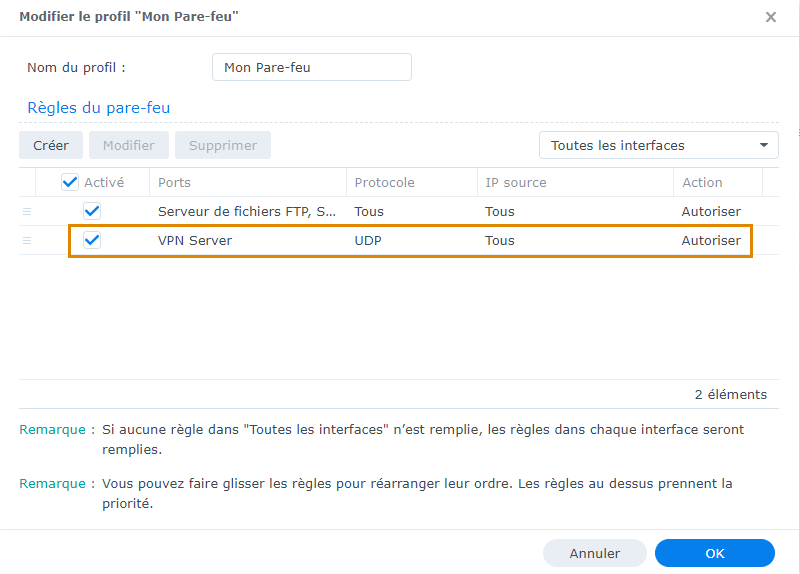Comment créer une règle de pare-feu sur un serveur NAS Synology ?
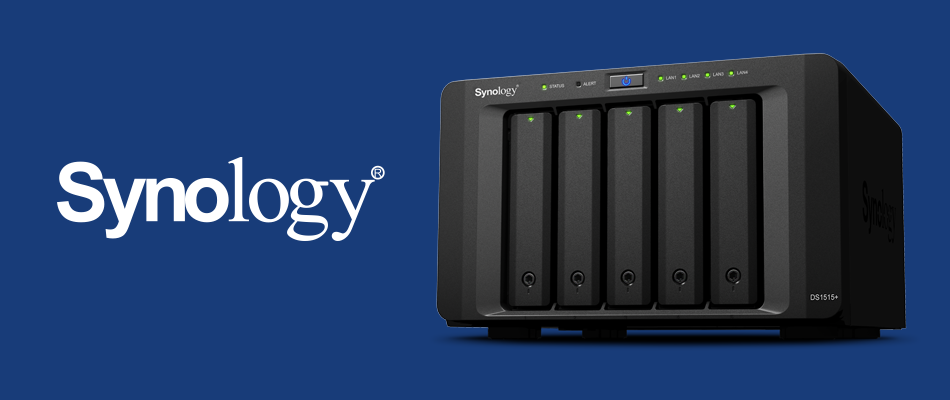
- Connectez vous sur l’interface web de votre serveur Synology puis cliquez sur ‘Panneau de configuration‘
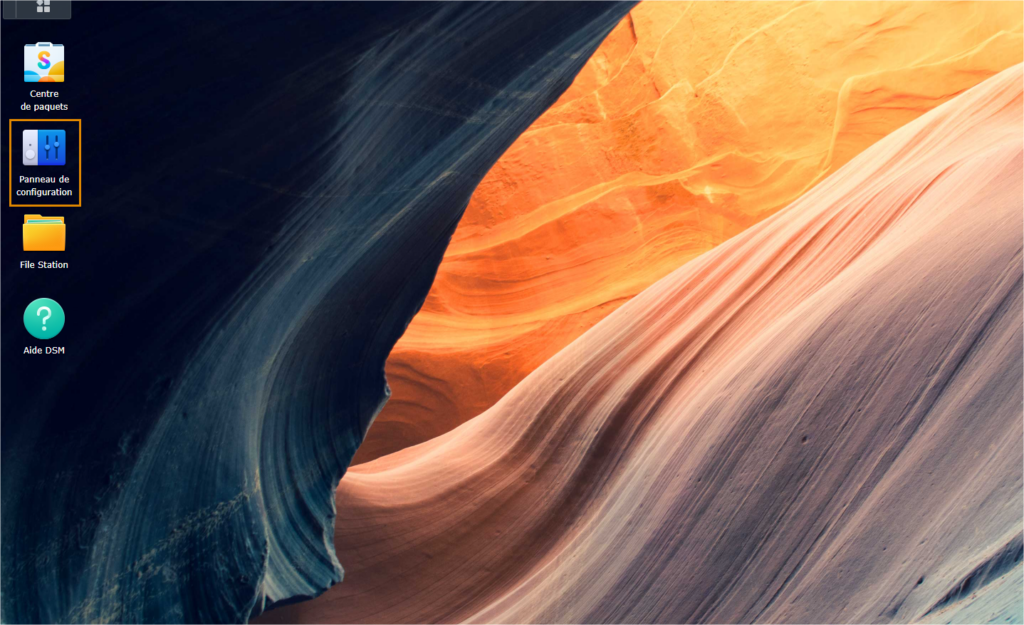
2. Dans ‘Panneau de configuration‘ cliquez sur l’icône ‘Sécurité‘
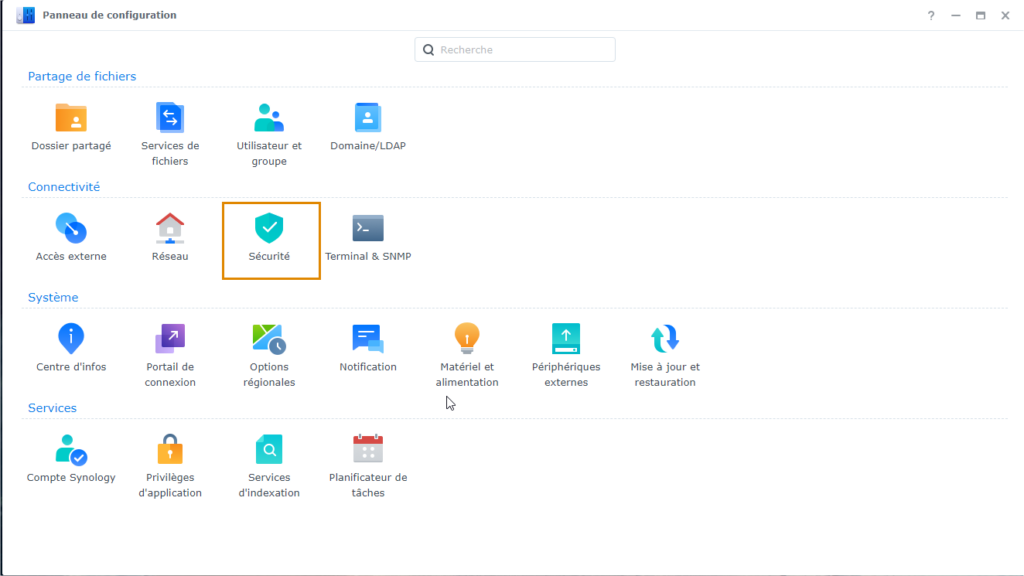
3. Dans l’onglet ‘Sécurité‘ rendez-vous sur l’onglet ‘Pare-feu‘ puis cliquez sur ‘Modifier les règles‘
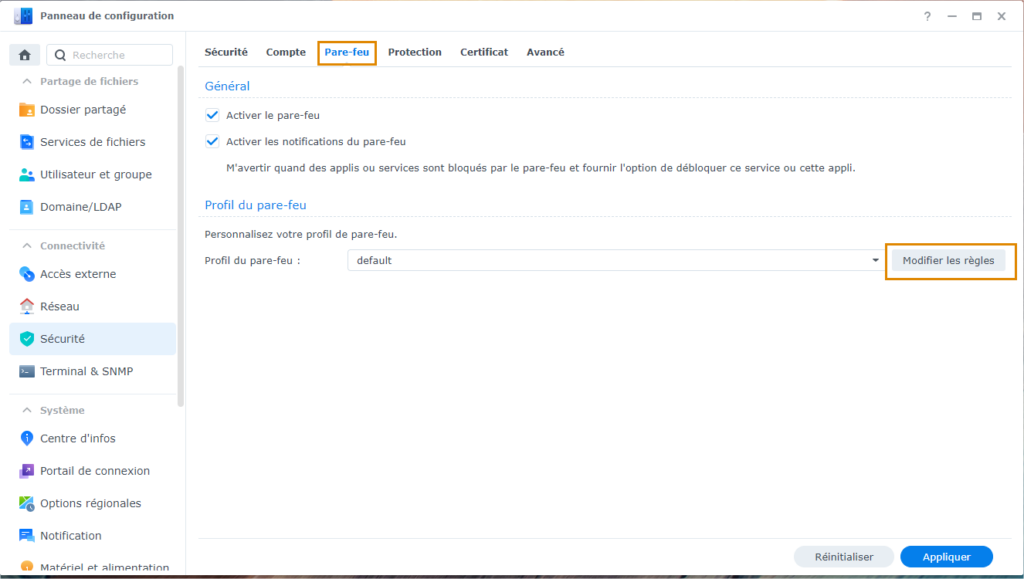
4. Dans la fenêtre qui vient de s’ouvrir après avoir cliquer sur ‘Modifier les règles’ renseignez le nom du profil si nécessaire, puis cliquez sur ‘Créer‘.
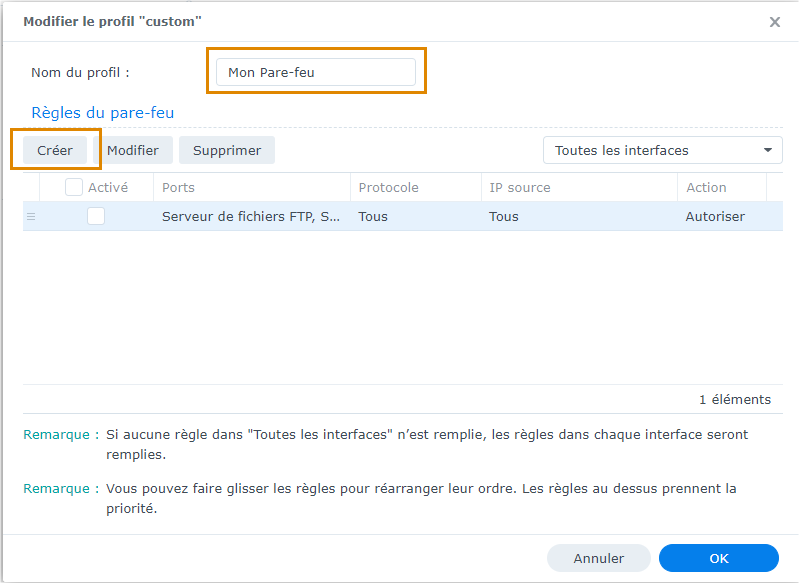
5.Dans la fenêtre « Créer des règles de Pare-feu« , assurez-vous que les options « Autoriser » et « Activer » sont bien cochées dans l’onglet « Action« . Ensuite, allez dans l’onglet « Ports » et cliquez sur « Sélectionnez » pour choisir l’application que vous souhaitez autoriser à travers le pare-feu.
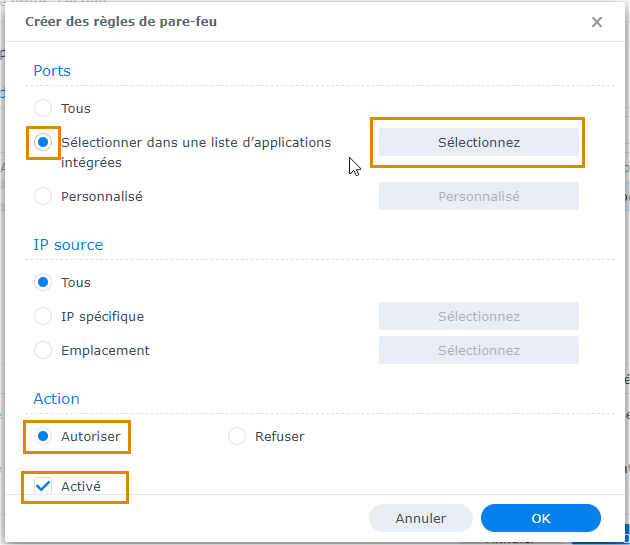
6. Dans la fenêtre ‘Sélectionnez les applications intégrés‘ choisissez le service que vous voulez autoriser à travers le Pare-feu en cochant sa case, dans cet exemple j’utilise l‘application intégrés VPN Server, une fois les service sélectionnés cliquez sur ‘OK‘
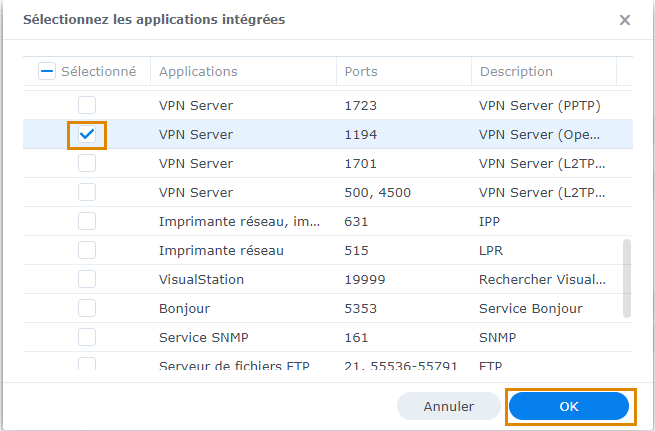
Le port 1194 est couramment utilisé par défaut pour les connexions, mais il est recommandé de ne pas l’utiliser tel quel dans ce tutoriel. Il est mentionné ici uniquement à titre d’exemple.
7. Comme dans l’étape 3, cliquez sur ‘Modifier les règles‘ vous verrez dans la fenêtre qui s’ouvre, la règle que vous venez de créer.